あなたが持っている場合 LG, サムスン または他のAirPlay互換テレビからコンテンツを送信する iPhone iPad またはからでも Mac 共有オプションのネイティブサポートのおかげで非常に簡単です。 しかし、そうでない場合はどうなりますか? iPhoneの画像をテレビに送信する方法 Android テレビ。
iPhoneまたはiPadとAndroid TVの間で画面を共有する方法
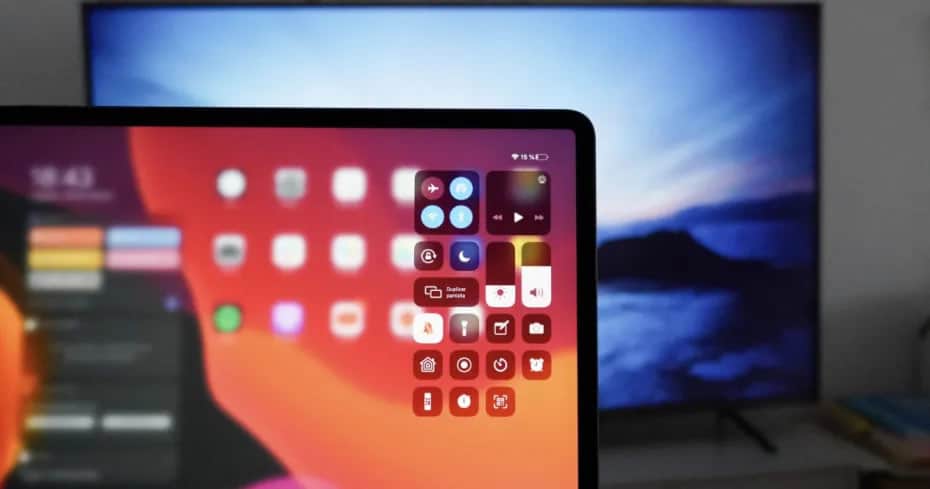
AirPlayをサポートするテレビは、iPhone、iPad、またはMacの画面で見ているものを簡単に共有できます。 コントロールセンターまたは一部のマルチメディアアプリケーションにある共有オプションに移動するだけで、リストに表示されるデバイスを選択するだけです。 留意すべき唯一のことは、両方を同じWi-Fiネットワークに接続する必要があるということです。
ただし、画面を共有する Apple へのデバイス Android TVを搭載したテレビ オペレーティングシステムとして、AirPlayの統合サポートなしは別のものです。 時々、持っている Chromecastの 統合されたアプリは、上記のテクノロジーを介してコンテンツを送信するオプションを提供します。 しかし、あなたが望むのは、あなたが常に見ているものを示すことであるとき、 iOS ホーム画面は無効になりました。 それでは、どのようなオプションがあり、用途やニーズに応じてどれが最も興味深いかを見てみましょう。
Lightning-HDMIアダプター

最も簡単なオプションは、 Lightning-HDMIアダプター ケーブル for iPhone。 また、iPadを使用する場合は、USB C-HDMIアダプターまたはケーブルのいずれかを使用します。 したがって、テレビのHDMI入力のXNUMXつに接続するだけで、デバイスの画面が表示されます。
このオプションの問題は、ケーブルを使用しないことに慣れているため、ケーブルに頼るのがあまり快適ではないことです。 それが使用されている場合、それは他のオプションがないか、Appleデバイスで行うことをテレビにすぐに反映する必要があるためです。
アップルテレビ

別のオプションは 接続する 第三世代 Apple TVの 以降。 ケーブルを必要とせずに、画面に表示されているものをテレビに送信できるという利点があります。これにより、自由で快適な使用感が得られます。
また、第XNUMX世代以降のモデルであれば、tvOSのすべての利点、Apple Arcadeゲームへのアクセスなどが得られますが、追加投資となり、おそらくは報われません。 Android TVを搭載したテレビの場合でも、ゲームやゲームをはじめ、さまざまなオンラインサービスやアプリケーションにアクセスできます。
AirScreen:Android TVでのAirPlay

XNUMX番目の最後のオプションは、Android TVを搭載したテレビがあるという事実と、そのアプリケーションが提供する可能性を活用することです。 エアスクリーン これらを提供するアプリのXNUMXつです。 AirPlay、Google Cast、Miracast、DLNAのサポート。 つまり、多数のデバイスからコンテンツを送信したり、マルチメディアサーバーを使用してローカルネットワーク内で共有している可能性のあるデバイスにアクセスしたりできます。
Google CastとDLNAのオプションは、Android TVを備えた大多数のテレビですでに提供されているため、あまり面白くないかもしれません。 MiracastのサポートはTVモデルに依存しますが、そうであれば興味深いでしょう。 この場合の最も魅力的なのは、AirPlayとの互換性です。
アプリケーションをインストールすると、接続プロセスを示すメッセージが表示されます。 この 基本的にApple TVをシミュレートします AirPlayのサポート。 このようにして、Appleデバイスから常に同じローカルネットワークに接続して、画面を共有することができます。

iOS、iPadOS、またはmacOSの共有メニューに移動すると、テレビの名前が付いた新しいデバイスが表示されます(必要に応じて名前を変更できます)。 選択すると、画面に表示されているものがテレビに直接複製されます。
実施したテストでは、ネットワークの容量にもよりますが、信号品質は良好です。 同様に、 アプリケーションには有料のProバージョンがあります これにより、送信信号の品質などの側面を変更できる高度なオプションにアクセスでき、最も重要なことには、この無料版で提供される広告を避けることができます。
したがって、理想はアプリを試してみて、それがあなたのニーズを満たしていることがわかった場合は、Proバージョンを選択することです。 はい、あなたはそれを支払う必要がありますが、コストはアダプターやApple TVを購入するよりもはるかに少なく、iPhone、iPad、MacからAndroid TVに画面を送信できます。